Keynote
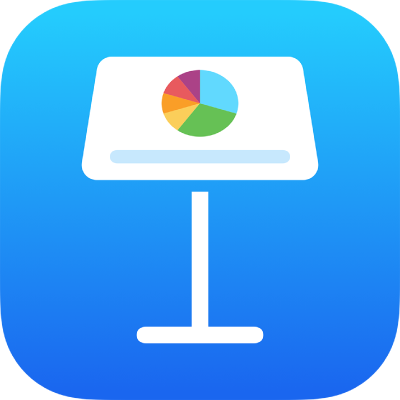
在 iPad 上的 Keynote 中移動、調整大小和旋轉圖表
移動圖表
點一下圖表,然後從中央進行拖移來移動圖表(請勿拖移邊線上的藍色圓點)。
當你拖移時,黃色對齊參考線會協助你相對於幻燈片上的其他物件放置圖表。
若你沒有看見對齊參考線,可以加以開啟。點一下 ![]() ,點一下「設定」,然後開啟你想要顯示的參考線(例如,「邊緣參考線」或「中央參考線」)。
,點一下「設定」,然後開啟你想要顯示的參考線(例如,「邊緣參考線」或「中央參考線」)。
調整圖表大小
點一下圖表。
拖移圖表邊線上的任一藍色圓點來放大或縮小圖表。
旋轉 3D 圖、雷達圖、圓餅圖和環圈圖
你可以旋轉 3D 圖、雷達圖、圓餅圖和環圈圖來調整圖表的角度和方向。例如,你可能想要將特定資料置於圖表最上方或底部來強調某些資料。
旋轉 3D 圖表:點一下圖表,然後拖移
 。
。旋轉圓餅圖、環圈圖或雷達圖:點一下圖表,點一下
 ,點一下「圖表」,然後點一下「旋轉角度」。拖移轉輪,或點一下角度並輸入角度值來指定你要讓圖表旋轉的角度。
,點一下「圖表」,然後點一下「旋轉角度」。拖移轉輪,或點一下角度並輸入角度值來指定你要讓圖表旋轉的角度。
若 3D 圖表沒有旋轉控制項目,該圖表可能已鎖定。若要旋轉圖表,你必須先將其解鎖。
感謝您的寶貴意見。